最新下载
热门教程
- 1
- 2
- 3
- 4
- 5
- 6
- 7
- 8
- 9
- 10
ps怎么使用智能锐化将图片变清晰?
时间:2023-09-11 09:39:37 编辑:袖梨 来源:一聚教程网
今天我们给大家介绍一下PS的智能锐化工具,它可以快速将模糊的照片处理成清理的照片哦。
1、首先,我们打开软件并打开一张图片,复制一个图层
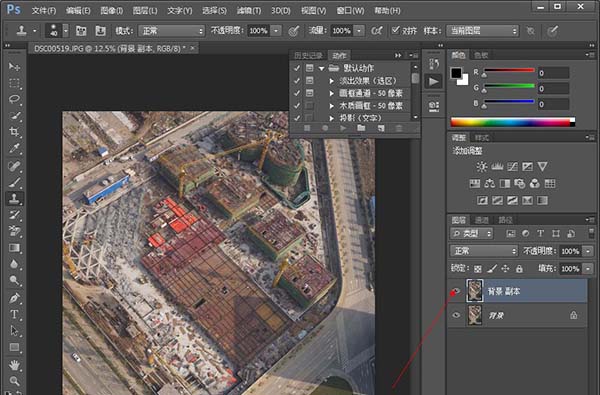
2、然后点击菜单栏上的滤镜,下面的锐化,锐化下面有USM锐化、进一步锐化、锐化、锐化边缘、智能锐化五种,而我们用到的是智能锐化工具。
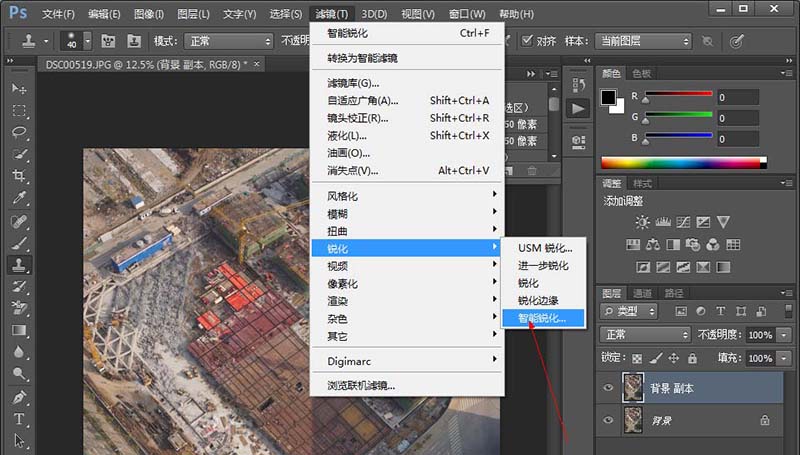
3、点击智能锐化之后,我们先看基本设置,将数量设置为200,半径设置为10,移去设置为高斯模糊
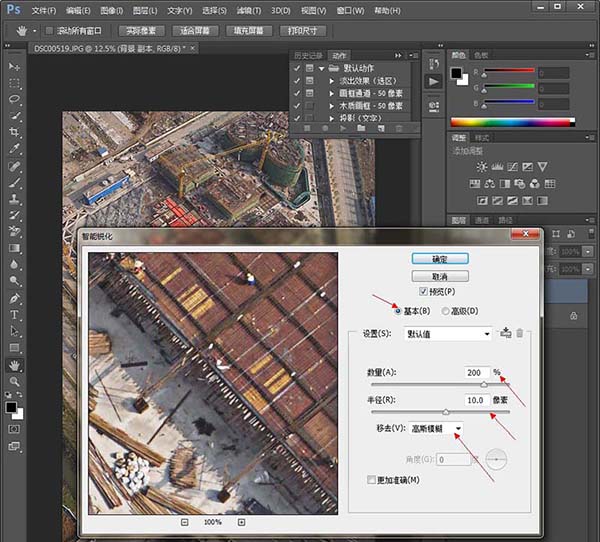
4、然后点击高级设置
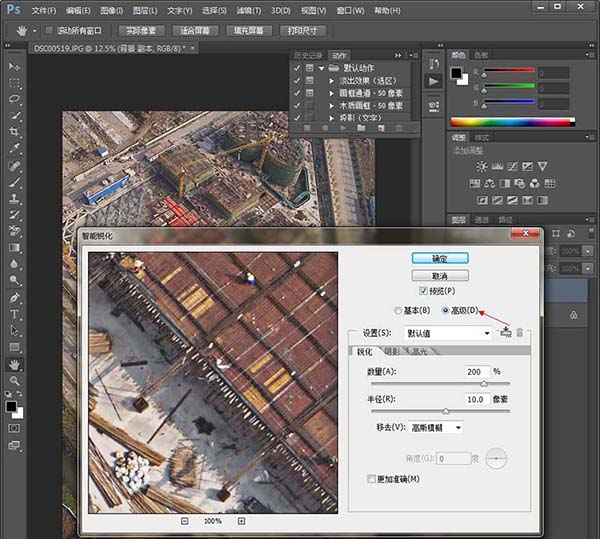
5、然后点击下面的阴影,将渐隐量设置为30,色调宽度设置为80,半径设置为20
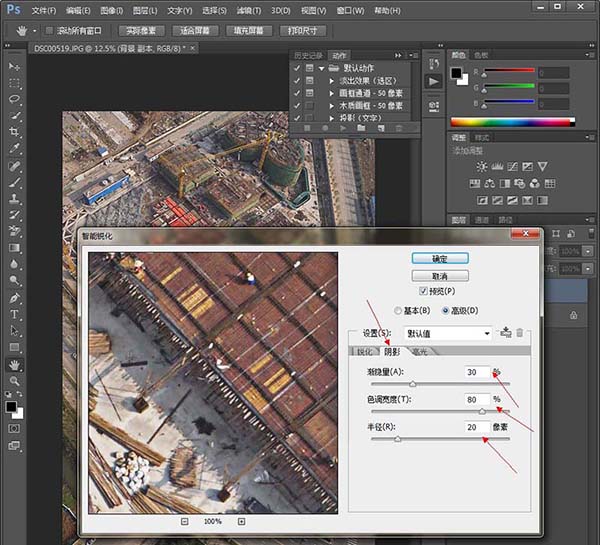
6、设置完阴影后,点击高光,将渐隐量设置为20,色调宽度设置为60,半径设置为10
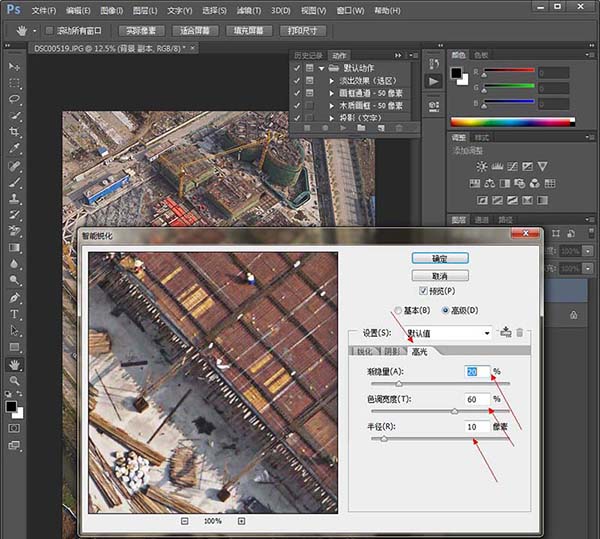
7、最后按确定,然后我们可以放大看细节对比一下
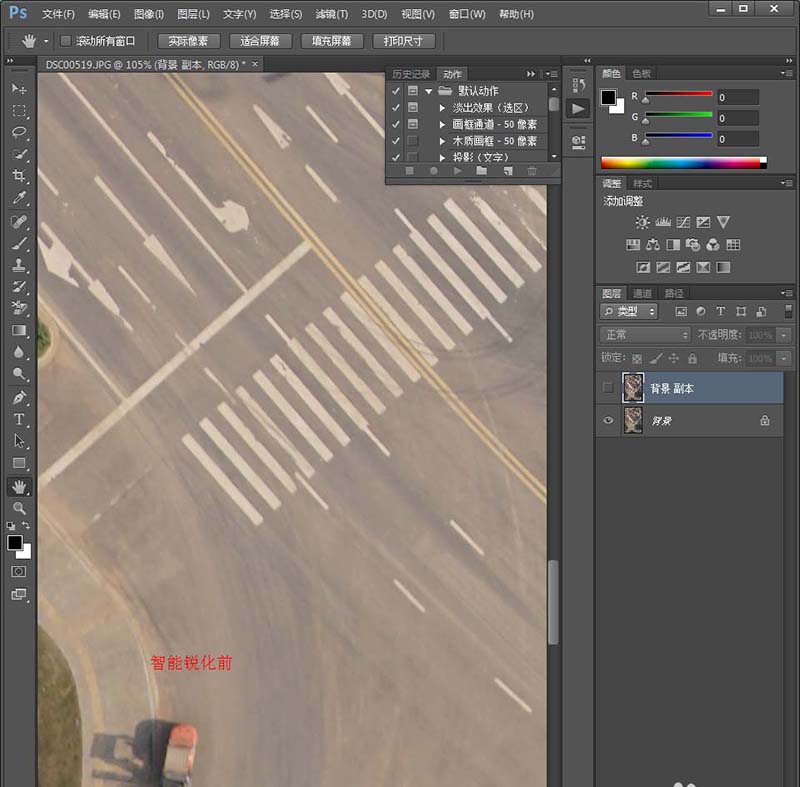
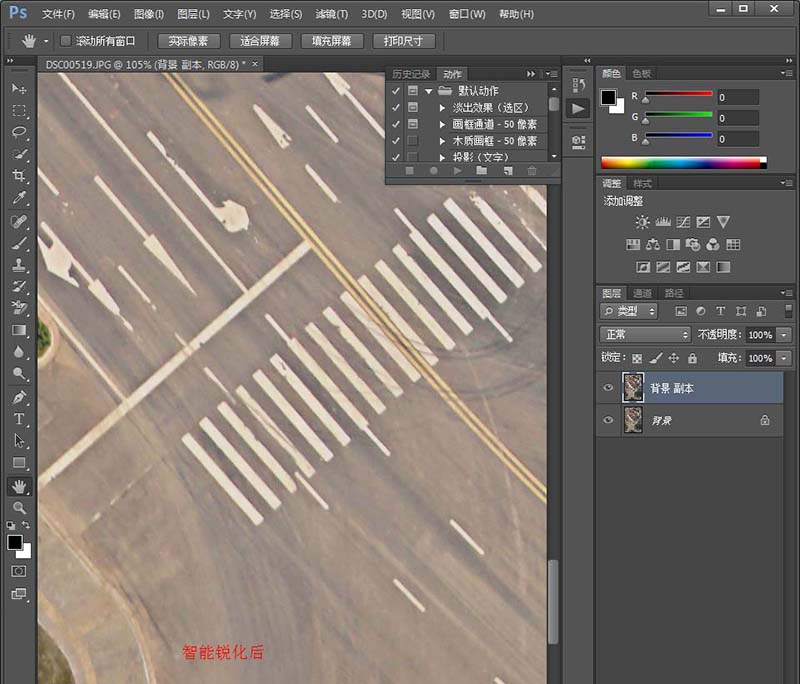
图片有点糊,我们可以使用智能锐化来解决,虽然不能实现超清,但是清晰度还是可以提升的。
相关文章
- 《魔兽世界》缴械行动任务完成方法 04-27
- 《重装岚影》特色内容介绍 04-27
- 《崩坏星穹铁道》新手0氛开服必养角色推荐 04-27
- 《魔兽世界》吃鸡模式最厉害技能介绍 04-27
- 《百英雄传》莫罗乌斯位置介绍 04-27
- 《csgo》玉麒麟个人简介介绍 04-27














